windows10投影到此电脑功能怎么用
win10系统新增了“投影到此电脑”的功能,但一些用户还不知windows10投影到此电脑功能怎么用呢?其实我们可通过投影到此电脑这个功能将手机中的画面投影到计算机的显示屏中,在手机中的操作就可以在电脑屏幕上显示。 windows10投影到此电脑功能怎么用 1.确保 Windows 设备支持 Miracast,方法是查看设备随附的信息或转到制造商的网站
win10系统新增了“投影到此电脑”的功能,但一些用户还不知windows10投影到此电脑功能怎么用呢?其实我们可通过投影到此电脑这个功能将手机中的画面投影到计算机的显示屏中,在手机中的操作就可以在电脑屏幕上显示。
windows10投影到此电脑功能怎么用
1.确保 Windows 设备支持 Miracast,方法是查看设备随附的信息或转到制造商的网站。
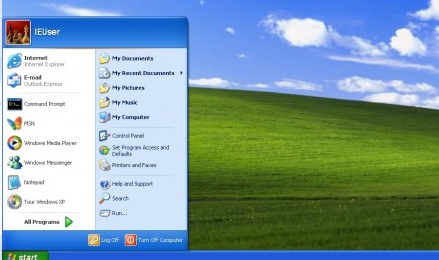
2.确保你要投影的电脑支持 Miracast、已将其打开并且已接通电源。 若要查看它是否支持 Miracast,请打开“连接”应用。
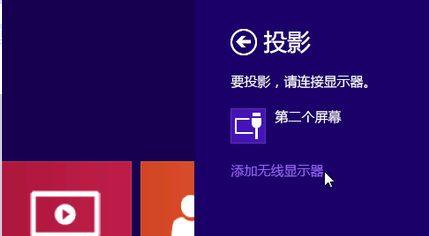
3.操作方法如下:转到 “开始” (Windows 徽标“开始”按钮) ,输入(键入)“连接”,然后从结果列表中选择“连接” 。 该应用会在它不支持 Miracast 时通知你。 确保 WLAN 已打开
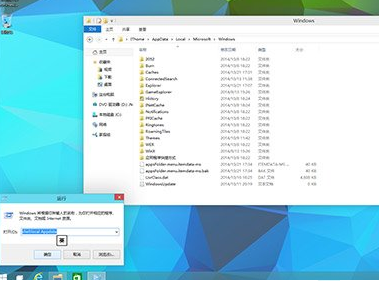
4.在要尝试投影的电脑上,转到“设置” (齿轮形状的“设置”图标) >“系统”>“投影到这台电脑”,然后确保它已设置为可发现。 如果你尝试了所有这些方法,但没有任何效果,请尝试重启电脑
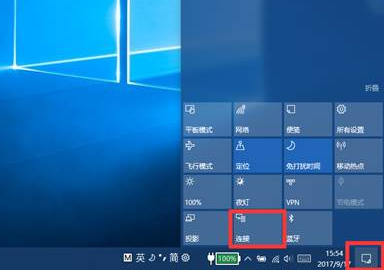
声明:本文内容来源自网络,文字、图片等素材版权属于原作者,平台转载素材出于传递更多信息,文章内容仅供参考与学习,切勿作为商业目的使用。如果侵害了您的合法权益,请您及时与我们联系,我们会在第一时间进行处理!我们尊重版权,也致力于保护版权,站搜网感谢您的分享!






